Komplet guide til overførsel af data fra iPhone til Android
Klar til at skifte din gamle iPhone til en Android-smartphone? Jeg er sikker på, at det vil give dig nogle nye oplevelser. Men ved at gøre dette, er du nødt til at se problemet i øjnene: overfør data fra iPhone til Android-telefon. Da iOS på iPhone og Android på Android-telefon varierer i mange aspekter, er det ikke let at flytte fra iPhone til Android. Hvis det er det, du er bekymret for, er du det rigtige sted. Her er nogle nyttige tutorials, som kan hjælpe dig med at overføre kontakter, SMS, fotos, video, musik, apps og kalendere fra din gamle iPhone til din nye Android-enhed uden besvær.
Metode 1. Overfør alle data fra iPhone til Android med 1 klik
Den nemmeste måde at overføre data fra iPhone til Android på er at bruge det smarte iPhone til Android-overførselsværktøj, DrFoneTool – Telefonoverførsel. Det giver dig mulighed for nemt at overføre alle kontakter både i telefonens hukommelse og cloud-konto, som iCloud, Exchange og andre, tekstbeskeder, video, fotos og musik fra iPhone (iPhone 6S Plus/iPhone 6S inkluderet) til Android-telefon eller tablet.

DrFoneTool – Telefonoverførsel
1-Klik Telefon til telefon Overførsel
- Overfør nemt fotos, videoer, kalender, kontakter, beskeder og musik fra Android til iPhone/iPad.
- Det tager mindre end 5 minutter at afslutte.
- Aktiver for at overføre fra HTC, Samsung, Nokia, Motorola og mere til iPhone X/8/7/SE/6s (Plus)/6 Plus/5s/5c/5/4S/4/3GS, der kører iOS 13/12/11 /10/9/8/7/6/5.
- Fungerer perfekt med Apple, Samsung, HTC, LG, Sony, Google, HUAWEI, Motorola, ZTE, Nokia og flere smartphones og tablets.
- Fuldt kompatibel med store udbydere som AT&T, Verizon, Sprint og T-Mobile.
- Fuldt kompatibel med Windows 10 eller Mac 10.15.
Sådan overføres data fra iPhone til Android
1. Overfør kontakter på konti: For at overføre kontakter på Facebook, Twitter, Google og eventuelle konti på din iPhone til Android-telefon eller -tablet, skal du logge ind på konti på din iPhone.
2. Sikkerhedskopier og gendan: Er din Android-telefon eller -tablet ikke lige nu i din hånd? Bare rolig. Du skal bare bruge den til at sikkerhedskopiere iPhone-data til computeren og derefter gendanne til din Android-telefon eller -tablet, når du har brug for det.
Trin 1. Kør iPhone til Android Data Transfer Tool
Start DrFoneTool – Telefonoverførsel på din Windows-pc eller Mac. På hjemmesiden skal du vælge indstillingen ‘Telefonoverførsel’ og klikke på den.

Trin 2. Tilslut din iPhone og Android-enhed til computeren med USB-kabler
Tilslut din iPhone og Android-enhed til computeren. To enheder vil snart blive opdaget og vist i vinduet nedenfor.

Trin 3. Start Dataoverførsel fra iPhone til Android
Scan de understøttede filer for at sikre, hvad du vil overføre. Klik på ‘Start overførsel’. Hvis du har mange ubrugelige filer på din Android-enhed, kan du tjekke ‘Ryd data før kopiering’.

Har du ikke en computer ved hånden? Prøv bare Android-app til DrFoneTool – Telefonoverførsel, som giver dig mulighed for direkte at overføre data fra iPhone til Android og bringe iCloud-data til Android uden besvær.
Metode 2. Overfør data én efter én fra iPhone til Android gratis
Udover DrFoneTool – Telefonoverførsel, er der nogle nyttige måder, som giver dig mulighed for at overføre filer fra iPhone til Android. De er helt gratis, men tager bare lidt tid.
- Del 1. Overfør apps fra iPhone til Android
- Del 2. Overfør kontakter fra iPhone til Android via iCloud
- Del 3. Overfør iPhone tekstbeskeder til Android med 2 Android apps
- Del 4. Overfør billeder fra iPhone til Android
- Del 5. Overfør video og musik fra iPhone til Android
- Del 6. Overfør kalendere fra iPhone til Android
Del 1. Overfør apps fra iPhone til Android
Som du ved, er apps på iPhone i .ipa-, .pxl- eller .deb-formater, mens Android-apps er .apk-filer. Det er således umuligt at installere iPhone-apps direkte på din Android-telefon eller -tablet, endsige overføre appdata fra iPhone til Android. Mange iPhone-apps har dog deres tilsvarende Android-versioner, som du kan downloade fra Google Play Store.
Søg i Google Play på internettet, og søg derefter i de apps, du afspiller på din iPhone. Download og installer derefter appsene på din Android-telefon eller -tablet.

Del 2. Overfør kontakter fra iPhone til Android via iCloud
Når du skifter fra iPhone til Android, er et af de vigtigste indhold, du vil overføre, kontakter. Desværre er iPhone-simkortet mindre end det i Android-telefonen, og iPhone-kontakter gemmes normalt på et telefonhukommelseskort. Selvom mange Android-telefoner også har nano-sim-kortet til at skifte sim-kort mellem android og ios fleksibel, er der stadig nogle Android-telefoner, der tilpasser større sim-kort. Det betyder, at det ikke er tilgængeligt bare at indsætte iPhone sim-kort på Android-telefon, som normalt fungerer i overførsel af kontakter fra Android til Android.
Bare rolig. Hvis du kan lide at gemme iPhone-kontakter på konti, som iCloud, Google, er det nemt at overføre kontaktpersoner fra iPhone til Android. Her tager jeg iCloud som eksempel.
Trin 1. På din iPhone skal du navigere til Indstillinger og vælg iCloud.
Trin 2. Log på din iCloud-konto og tænd kontakter for at synkronisere kontakter mellem iPhone og iCloud. Kalendere kan også sættes kryds på samme tid, og derefter synkronisere kalenderen fra iCloud til Android.
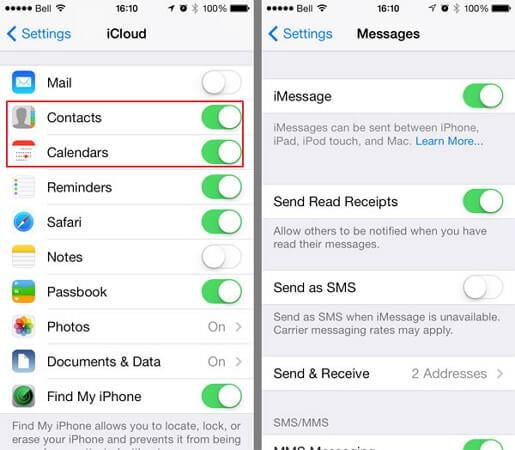
Trin 3. Åbn browser og land iCloud hovedside. Klik derefter kontakter for at gå ind i kontaktstyringspanelet. Klik Vis menuen Handlinger og klik Eksporter vCard …. Derefter vil kontakter i iCloud blive gemt som en vCard-fil på computeren.
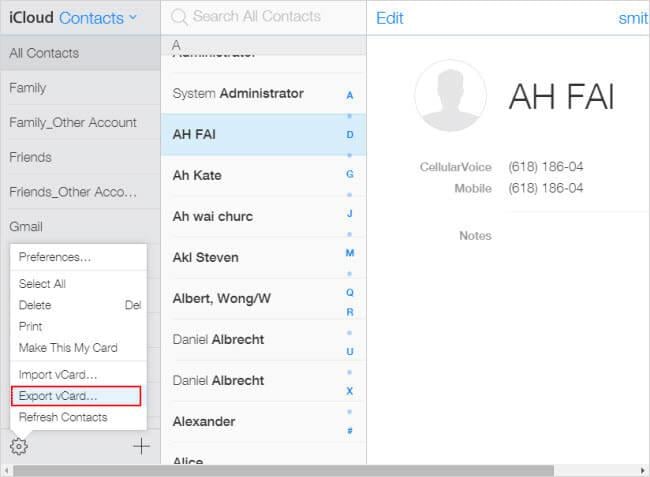
Trin 4. Sæt et USB-kabel i for at forbinde din Android-telefon eller -tablet til computeren. Når det er genkendt, skal du gå og åbne SD-kortet på din Android-telefon. Klip og indsæt den eksporterede vCard-fil i SD-kortmappen.
Trin 5. Naviger til appen Kontakter på din Android-telefon. Tryk på menuikonet til venstre til hovedknappen, og du får menulisten. Tryk på Import / Export Og vælg Importer fra USB-lager. Importer derefter vCard-filen til din Android-telefon.

Tips Hvis du vil vide flere måder at overføre kontakter fra iPhone til Android på, kan du finde mere tilfredsstillende svar på måder at overføre kontakter fra iPhone til Samsungog skifte kontakter fra iPhone til Android.
Del 3. Overfør iPhone tekstbeskeder til Android med 2 Android apps
For at overføre iPhone SMS til Android kan du henvende dig til to Android-apps for at få hjælp. Med dem kan du udtrække iPhone SMS fra iTunes-sikkerhedskopi og overføre til Android-telefon.
Trin 1. Åbn iTunes og tilslut din iPhone til computeren via USB-kabel. Klik på dit iPhone kontrolpanel Backup nu for at sikkerhedskopiere din iPhone til computeren.

Trin 2. Tilslut din Android-telefon til computeren med et USB-kabel. Kopier den eksporterede iTunes-sikkerhedskopifil til SD-kortet på din Android-telefon.
Trin 3. Gå til Google Play på din Android-telefon eller -tablet og download iSMS2droid på din Android-telefon. Åbn iSMS2droid og tryk på Vælg iPhone SMS Database. Vælg derefter den importerede iTunes-sikkerhedskopifil. Vælg alle eller udvalgte tekstbeskeder og konverter dem til en XML-fil.
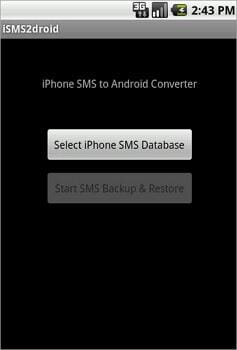
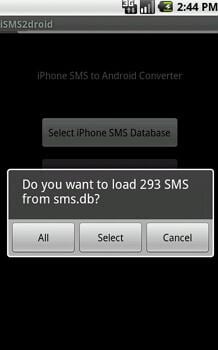
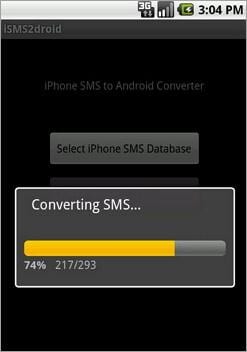
Trin 4. Download og installer SMS Sikkerhedskopiering og gendannelse på din Android-telefon. Brug den til at gendanne din iPhones SMS i en XML-fil til Androids SMS-database.
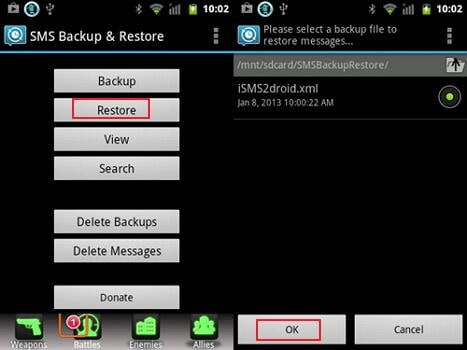
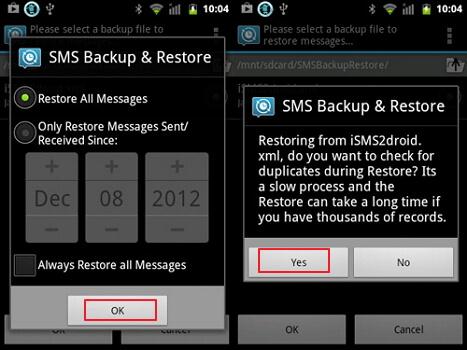
Del 4. Overfør billeder fra iPhone til Android
Det er kendt, at Apple giver dig adgang til iPhone Camera Roll-billeder. Du kan kopiere og indsætte iPhone-billeder, du tager og downloadede fra internettet, til Android-telefoner eller -tablets med USB-kabler.
Tilslut USB-kabler for at forbinde din iPhone og Android-telefon til computeren. Din iPhone og Android-telefon vil blive monteret som flashdrev. Åbn din iPhone-mappe og klik Internt lager > DCIM. Vælg derefter dine ønskede billeder og kopier dem til SD-kortet på din Android-telefon.
Bemærk: Ved at bruge denne måde kan du eksportere billeder i iPhone Camera Roll til Android-telefon. Men hvad angår billederne i fotobiblioteket, kan du stadig ikke forvente at bruge et tredjepartsværktøj, som f.eks DrFoneTool – Telefonoverførsel.

Del 5. Overfør video og musik fra iPhone til Android
Har købt hundredtusindvis af sange og videoer og ønsker nu at overføre til din nye Android-telefon eller -tablet. Det er et stykke kage. iTunes kan gøre det for dig. Bare følg den nemme vejledning nedenfor.
Trin 1. Åbn iTunes. Klik Butik > Godkendelse af denne computer …. Udfyld dit Apple-id og din adgangskode. Få din iPhone og Android-telefon forbundet med et USB-kabel, og åbn iTunes. Højreklik på din iPhone. Vælg i rullelisten Overførsel købt for at overføre iPhone-musik og -video tilbage til iTunes. Naviger til iTunes-mediemappen på computeren. C: UsersAdministratorMusiciTunes Tunes Media. Find din ønskede musik og video, og kopier dem til din Android-telefons SD-kort.

Del 6. Overfør kalendere fra iPhone til Android
Det er nemt at synkronisere kalendere fra iPhone til Android, så længe du har Google-kontosynkroniseringsfunktionen på både iPhone og Android-telefon.
Trin 1. Tryk på på din iPhone Indstillinger, og rul ned på skærmen for at trykke på Mail, kontakter, kalendere og vælg derefter google.
Trin 2. Udfyld dine Google-kontooplysninger: navn, e-mail og adgangskode. Indtast en beskrivelse af kalenderne på skærmbilledet Beskrivelse.

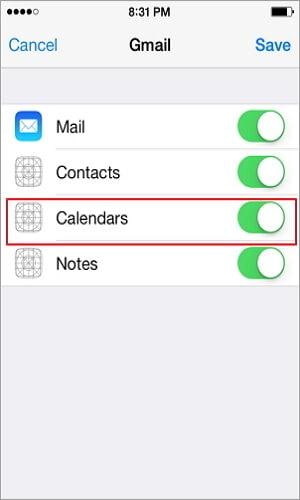
Trin 3. Tryk på Næste og tænd Kalenders. Tryk derefter på Gem for at begynde at synkronisere iPhone-kalendere med Google.
Trin 4. Tryk på på din Android-telefon eller -tablet Indstillinger > Konto og synkronisering. Vælg Google-konto, og tryk på Synkroniser kalendere og Synkroniser nu.

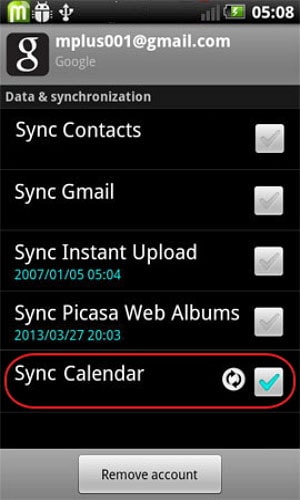
Seneste Artikler

